 Tutoriel système
Tutoriel système
 Série Windows
Série Windows
 Comment ouvrir le service de connexion Bureau à distance à l'aide de la commande
Comment ouvrir le service de connexion Bureau à distance à l'aide de la commande
Comment ouvrir le service de connexion Bureau à distance à l'aide de la commande
La connexion au bureau à distance apporte du confort dans la vie quotidienne de nombreux utilisateurs. Certaines personnes souhaitent utiliser des commandes pour se connecter à distance, ce qui est plus pratique à utiliser. Alors, comment se connecter ? Le service de connexion Bureau à distance peut vous aider à résoudre ce problème en utilisant une commande pour l'ouvrir.
Comment configurer la commande de connexion au bureau à distance :
Méthode 1. Connectez-vous à distance en exécutant la commande
1. Appuyez sur "Win+R" pour ouvrir "Exécuter" et entrez mstsc

2. cliquez sur "Afficher les options"
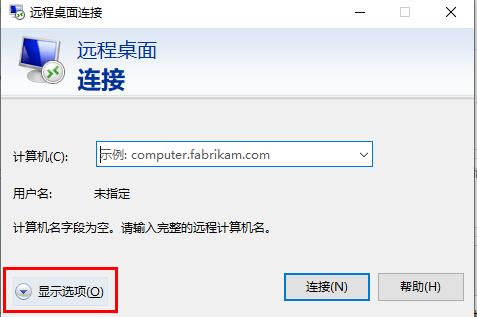
3. Entrez l'adresse IP et cliquez sur "Connecter".
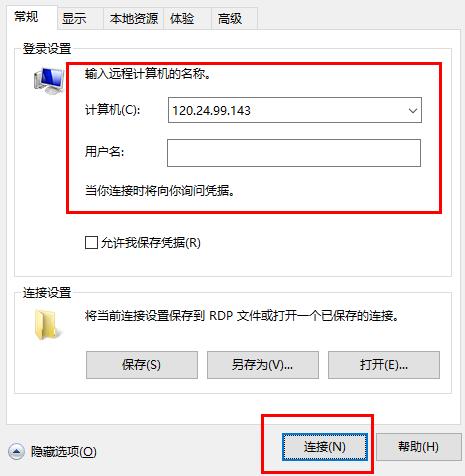
4. Montrez simplement qu'il se connecte.
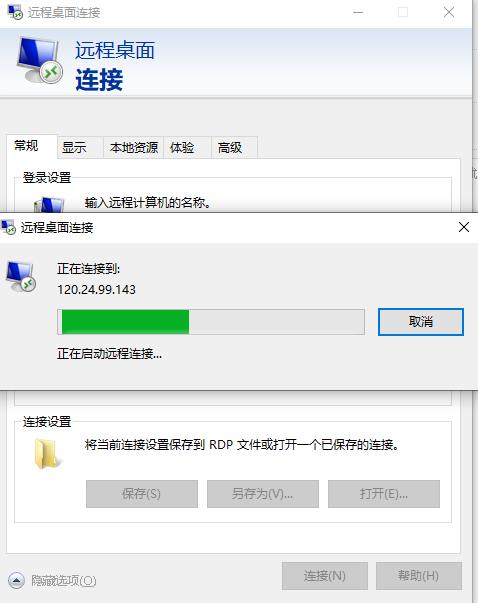
Méthode 2 : Connectez-vous à distance via l'invite de commande
1. Appuyez sur "Win+R" pour ouvrir "Exécuter" et entrez cmd
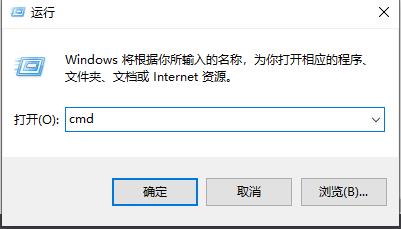
2. Entrez mstsc /v: 192.168 dans l'invite de commande. " .1.250 /console
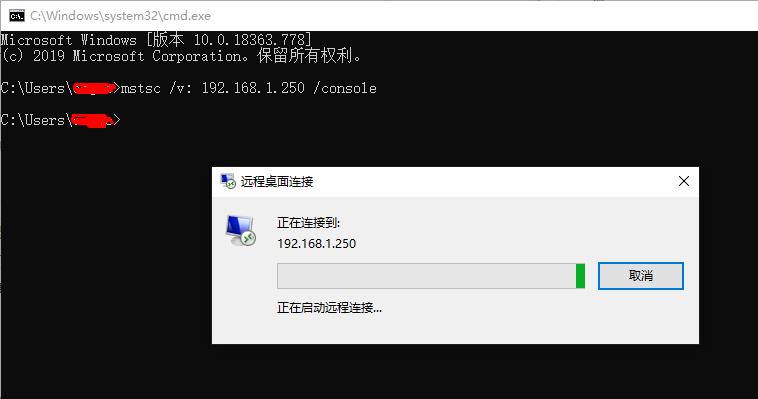
Ce qui précède est le contenu détaillé de. pour plus d'informations, suivez d'autres articles connexes sur le site Web de PHP en chinois!

Outils d'IA chauds

Undresser.AI Undress
Application basée sur l'IA pour créer des photos de nu réalistes

AI Clothes Remover
Outil d'IA en ligne pour supprimer les vêtements des photos.

Undress AI Tool
Images de déshabillage gratuites

Clothoff.io
Dissolvant de vêtements AI

AI Hentai Generator
Générez AI Hentai gratuitement.

Article chaud

Outils chauds

Bloc-notes++7.3.1
Éditeur de code facile à utiliser et gratuit

SublimeText3 version chinoise
Version chinoise, très simple à utiliser

Envoyer Studio 13.0.1
Puissant environnement de développement intégré PHP

Dreamweaver CS6
Outils de développement Web visuel

SublimeText3 version Mac
Logiciel d'édition de code au niveau de Dieu (SublimeText3)
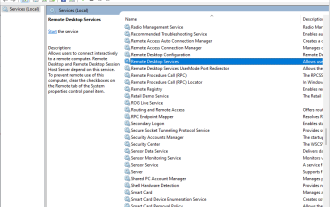 Comment réparer l'écran noir sur le bureau à distance Windows 7 : 11 façons
Apr 25, 2023 pm 05:46 PM
Comment réparer l'écran noir sur le bureau à distance Windows 7 : 11 façons
Apr 25, 2023 pm 05:46 PM
La connexion Bureau à distance (RDC) est une fonctionnalité utile des éditions Professionnel et Entreprise de Windows qui permet aux utilisateurs de se connecter à un autre ordinateur à distance sans avoir besoin de logiciel supplémentaire. Mais un écran noir sur le Bureau à distance Windows 11 peut tout gâcher. Le problème de l’écran noir est l’un des problèmes les plus courants rencontrés par les utilisateurs. Voulez-vous savoir pourquoi l'écran devient noir ? Comment résoudre ce problème ? Voici quelques moyens rapides de corriger l’écran noir sur le bureau distant sous Windows 11. Pourquoi mon bureau distant est-il complètement noir ? La première étape consiste à découvrir la cause de l’écran noir sur le bureau distant. Ci-dessous, nous aborderons certaines des causes les plus importantes de ce problème. Windows Update : les mises à jour sont l'une des raisons les plus importantes du problème d'écran noir sur le bureau à distance
 Comment corriger l'erreur « Le service ne répond pas » dans Windows.
Apr 27, 2023 am 08:16 AM
Comment corriger l'erreur « Le service ne répond pas » dans Windows.
Apr 27, 2023 am 08:16 AM
La commande NETSTART est une commande intégrée à Windows qui peut être utilisée pour démarrer et arrêter des services et d'autres programmes. Parfois, vous pouvez rencontrer une erreur NetHelpmsg2186 lors de l'exécution de cette commande. La plupart des utilisateurs rencontrant cette erreur tentent de redémarrer le service Windows Update en exécutant la commande NETSTARTWUAUSERV. Si le service Windows Update est désactivé ou ne fonctionne pas, votre système peut être en danger car vous ne pourrez pas obtenir les dernières mises à jour. Explorons en détail pourquoi cette erreur se produit et comment la contourner. D'accord? Qu'est-ce que l'erreur 2186 ? Le service Windows Update installe les dernières mises à jour critiques et fonctionnalités de sécurité
 Solution au service Windows 10 Security Center désactivé
Jul 16, 2023 pm 01:17 PM
Solution au service Windows 10 Security Center désactivé
Jul 16, 2023 pm 01:17 PM
Le service Security Center est une fonction de protection informatique intégrée au système Win10, qui peut protéger la sécurité de l'ordinateur en temps réel. Cependant, certains utilisateurs rencontrent une situation dans laquelle le service Security Center est désactivé lors du démarrage de l'ordinateur. C'est très simple. Vous pouvez ouvrir le panneau de service, rechercher l'élément SecurityCenter, puis cliquer avec le bouton droit pour ouvrir sa fenêtre de propriétés, définir le type de démarrage sur automatique, puis cliquer sur Démarrer pour redémarrer le service. Que faire si le service Win10 Security Center est désactivé : 1. Appuyez sur "Win+R" pour ouvrir la fenêtre "Opération". 2. Entrez ensuite la commande "services.msc" et appuyez sur Entrée. 3. Recherchez ensuite l'élément "SecurityCenter" dans la fenêtre de droite et double-cliquez dessus pour ouvrir sa fenêtre de propriétés.
 Comment ouvrir le service de connexion Bureau à distance à l'aide de la commande
Dec 31, 2023 am 10:38 AM
Comment ouvrir le service de connexion Bureau à distance à l'aide de la commande
Dec 31, 2023 am 10:38 AM
La connexion au bureau à distance a apporté de la commodité à la vie quotidienne de nombreux utilisateurs. Certaines personnes souhaitent utiliser des commandes pour se connecter à distance, ce qui est plus pratique à utiliser. Alors, comment se connecter ? Le service de connexion Bureau à distance peut vous aider à résoudre ce problème en utilisant une commande pour l'ouvrir. Comment configurer la commande de connexion au bureau à distance : Méthode 1. Connectez-vous à distance en exécutant la commande 1. Appuyez sur "Win+R" pour ouvrir "Exécuter" et entrez mstsc2, puis cliquez sur "Afficher les options" 3. Entrez l'adresse IP et cliquez sur "Connecter". 4. Cela montrera qu’il est en train de se connecter. Méthode 2 : Connectez-vous à distance via l'invite de commande 1. Appuyez sur « Win+R » pour ouvrir « Exécuter » et entrez cmd2 Dans l'« Invite de commandes », entrez mstsc/v:192.168.1.250/console.
 Comment activer le service audio dans Win7
Jul 10, 2023 pm 05:13 PM
Comment activer le service audio dans Win7
Jul 10, 2023 pm 05:13 PM
Les ordinateurs disposent de nombreux services système pour prendre en charge l'application de divers programmes. Si l'ordinateur n'a pas de son et que la plupart des services audio ne sont pas activés après le dépannage des problèmes matériels, comment activer les services audio dans Win7 ? De nombreux amis sont confus, donc pour la question de savoir comment activer le service audio dans Win7, l'éditeur ci-dessous vous présentera comment activer le service audio dans Win7. Comment activer le service audio dans Win7. 1. Recherchez l'ordinateur sur le bureau de l'ordinateur sous le système Windows 7, cliquez avec le bouton droit et sélectionnez l'option de gestion. 2. Recherchez et ouvrez l'élément de service sous Services et applications dans l'interface de gestion de l'ordinateur qui s'ouvre. Recherchez WindowsAudio sur l'interface du service à droite et double-cliquez pour ouvrir la modification. 4. Basculez vers le projet normal et cliquez sur Démarrer pour activer la fonction.
 Quelle est la bonne façon de redémarrer un service sous Linux ?
Mar 15, 2024 am 09:09 AM
Quelle est la bonne façon de redémarrer un service sous Linux ?
Mar 15, 2024 am 09:09 AM
Quelle est la bonne façon de redémarrer un service sous Linux ? Lors de l'utilisation d'un système Linux, nous rencontrons souvent des situations dans lesquelles nous devons redémarrer un certain service, mais nous pouvons parfois rencontrer des problèmes lors du redémarrage du service, comme le fait que le service ne s'arrête ou ne démarre pas réellement. Par conséquent, il est très important de maîtriser la bonne manière de redémarrer les services. Sous Linux, vous pouvez généralement utiliser la commande systemctl pour gérer les services système. La commande systemctl fait partie du gestionnaire système systemd
 Les codes de vérification ne peuvent pas arrêter les robots ! L'IA de Google peut identifier avec précision le texte flou, tandis que GPT-4 fait semblant d'être aveugle et demande de l'aide
Apr 12, 2023 am 09:46 AM
Les codes de vérification ne peuvent pas arrêter les robots ! L'IA de Google peut identifier avec précision le texte flou, tandis que GPT-4 fait semblant d'être aveugle et demande de l'aide
Apr 12, 2023 am 09:46 AM
"Le plus ennuyeux, ce sont toutes sortes de codes de vérification bizarres (voire pervertis) lorsque vous vous connectez à un site Web. Maintenant, il y a de bonnes et de mauvaises nouvelles. " La bonne nouvelle est que l’IA peut le faire pour vous. Si vous ne me croyez pas, voici trois cas réels de difficulté croissante de reconnaissance : Et voici les réponses données par un modèle appelé « Pix2Struct » : Sont-ils tous précis et mot pour mot ? Certains internautes ont déploré : Bien sûr, la précision est meilleure que la mienne. Alors, peut-il être transformé en plug-in de navigateur ? ? Oui, certaines personnes ont dit : même si ces cas sont relativement simples, si vous les ajustez simplement, je ne peux pas imaginer à quel point l'effet sera puissant. La mauvaise nouvelle est donc que le code de vérification ne pourra bientôt plus arrêter les robots ! (Danger danger danger...) Comment faire ? Pix2St
 Quelle est la méthode pour résoudre la limitation de connexion au bureau à distance de la version familiale Win10 ?
Jan 06, 2024 pm 06:02 PM
Quelle est la méthode pour résoudre la limitation de connexion au bureau à distance de la version familiale Win10 ?
Jan 06, 2024 pm 06:02 PM
Si les utilisateurs de Home Edition Win10 constatent que leur ordinateur ne prend pas en charge la fonction de bureau à distance, ce qui rend impossible le contrôle à distance en douceur, ne vous inquiétez pas ! Voici quelques solutions auxquelles les utilisateurs peuvent se référer. Que faire si Win10 Home Edition n'autorise pas les connexions de bureau à distance ? 1. Accédez à la page Panneau de configuration sur votre ordinateur, recherchez et cliquez sur l'icône « Système ». 2. Ensuite, sur le côté gauche de la nouvelle page, recherchez et cliquez sur l'option « Paramètres à distance » pour fonctionner. 3. Lorsque vous accédez à la page « Propriétés du système », cliquez sur l'option « À distance » et accédez à l'écran de configuration à distance. 4. Cochez l'option "Autoriser les connexions à distance à cet ordinateur" en bas de la page et cliquez sur le bouton "OK". 5. Une fois le réglage réussi, ouvrez la fenêtre "Exécuter", entrez la combinaison de lettres cmd et appuyez sur la touche Entrée.





